word批量转pdf怎么转?推荐4种高效转换方法
word批量转pdf怎么转?在日常办公中,文档格式的转换是一个常见而重要的需求,尤其是将Word文档批量转换为PDF格式。PDF以其良好的兼容性和较高的安全性,已成为广泛使用的文档格式。本文将为小伙伴们推荐四种高效的Word转PDF的方法,确保大家能够选择适合自身需求的解决方案。

方法一:利用Microsoft Word自带的功能
利用Microsoft Word自带的功能进行Word转PDF,能够确保文件格式的一致性,无论接收者使用何种设备或软件打开,内容布局、字体样式及图片位置均保持不变,避免了因软件差异导致的排版错乱。
操作步骤如下:
1.打开需要转换的Word文档,在【文件】菜单中选择【另存为】。
2.在弹出的对话框中,选择“PDF”作为文件类型。选择保存位置后,点击【保存】按钮。可以设置一个文件名并选择保存类型为“PDF”。对于多个文件,我们需要逐一操作,方便整理时创建一个新的文件夹以存储转换后的PDF文档。
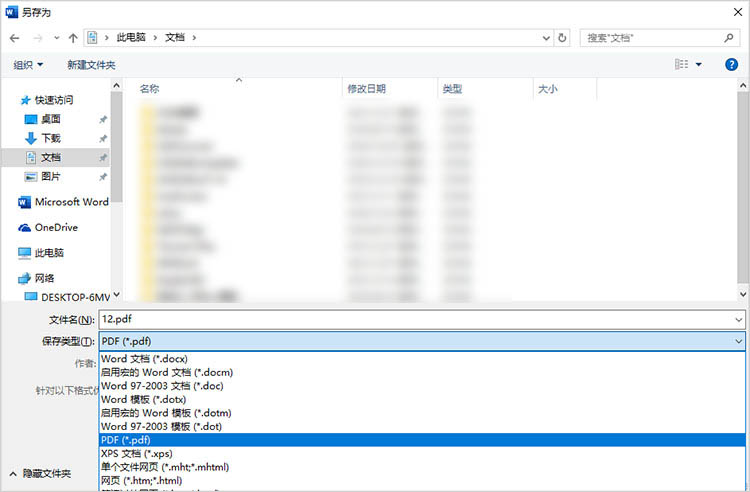
方法二:使用在线转换工具
使用在线转换工具无需下载安装,直接在网页上操作,方便快捷,大大节省了时间和存储空间。迅捷PDF转换器在线网站支持多种文件格式转换,不仅限于Word转PDF,还能满足用户多样化的需求。
操作步骤如下:
1.进入在线网站,在功能栏中找到【Word转PDF】功能。
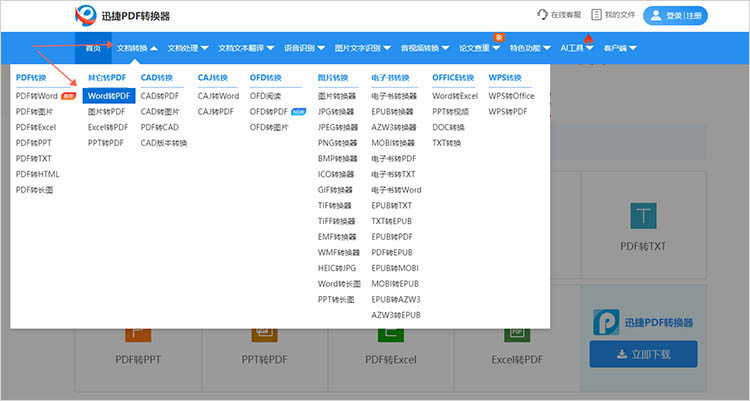
2.点击【选择文件】按钮,在弹出的窗口中找到想要转换的Word文件。网站支持批量转换,可以同时选择多份文件进行上传。
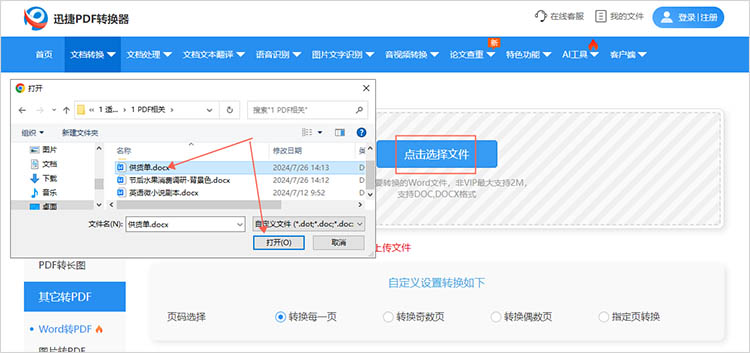
3.选择需要转换页码,点击【开始处理】,耐心等待一段时间网站就会完成转换。转换后的文件需要我们点击【立即下载】进行保存。
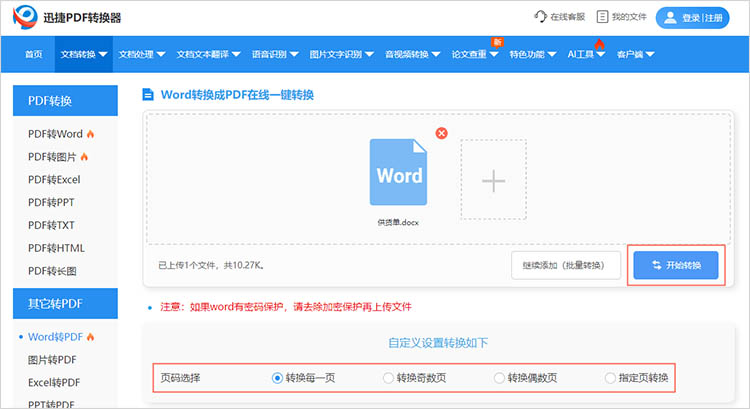
方法三:使用PDF转换软件
迅捷PDF转换器专注于格式转换,可以提供更精准、更高质量的转换效果,确保Word文档的排版、字体、图片等元素在PDF中正常呈现。同样,软件支持批量处理,能够一次性转换多个文件,转换过程简单直观,即便是初学者也能轻松上手。
操作步骤如下:
1.打开迅捷PDF转换器,在左侧的功能栏中找到并点击【Word转PDF】。
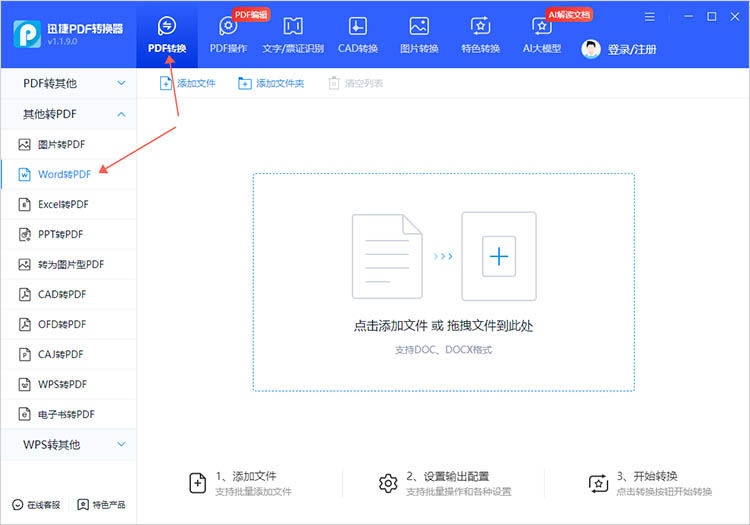
2.在右侧点击【添加文件】按钮,上传需要转换的Word文件。
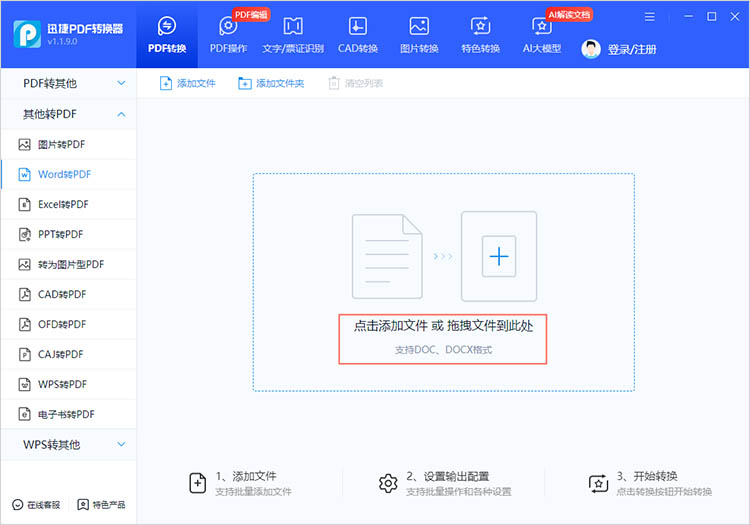
3.对转换的相关参数进行调整,确定转换后文件的保存位置,点击【开始转换】即可完成Word批量转PDF了。
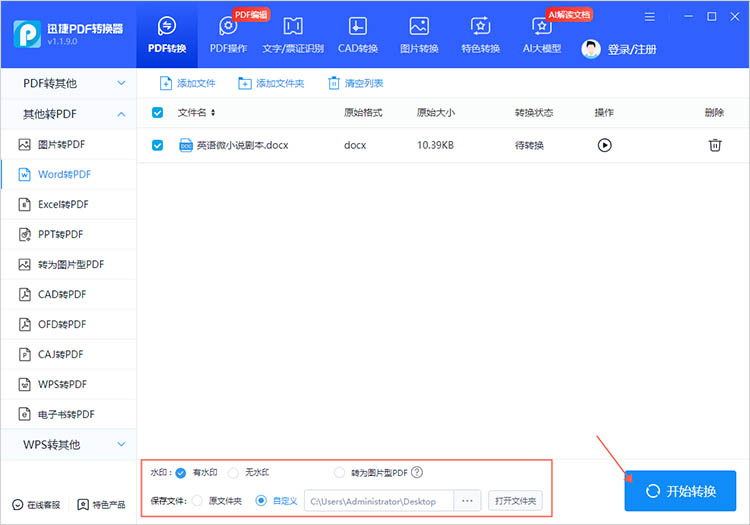
方法四:使用自动化脚本或工具
对于需要频繁进行大量文档转换的用户,可以考虑使用自动化脚本或工具来实现更高效的批量转换。例如,可以使用Python等编程语言结合PDF处理库(如PyPDF2、ReportLab等)来编写自动化脚本,实现Word文档的批量转换。
有关“word批量转pdf怎么转”的内容到这里就结束了,无论是追求操作简便性、转换质量,还是希望实现高度自动化的处理流程,都能在上述推荐中找到满意的答案。希望这些建议能帮助大家在日常办公中更加高效地处理文档转换任务,提升工作效率。
相关文章
电脑怎么把pdf改成jpg格式?试试这4种方法
电脑怎么把pdf改成jpg格式?在现代社会,PDF文件因其安全性和便捷性被广泛使用。在某些特定场景下,例如需要在网页中嵌入图片、在不支持PDF的平台上分享、或者仅仅需要将PDF中的某一页作为图片素材时,将PDF文件转换为JPG格式的需求便应运而生。本文将介绍四种常用的方法,轻松完成PDF转图片,以帮助大家更加深入地掌握这一技能。
pdf转doc怎么转?这三种转换方法可以尝试
pdf转doc怎么转?在日常工作和学习中,我们经常需要将PDF文件转换为Word(DOC)格式,以便编辑、修改或重新排版内容。PDF文件因其跨平台兼容性和保持原样打印的特性而广受欢迎,但在需要修改内容的场景下,Word文档则更为灵活。接下来,本文将详细介绍三种PDF转Word的方法,希望能够帮助大家更好地完成转换任务。
能读pdf的阅读软件,试一试这三款
在数字化时代,PDF文件因其格式稳定、兼容性强等特点,成为了人们日常办公、学习和阅读中不可或缺的文件格式。无论是学术论文、电子书,还是各类合同和报告,PDF文件都以其独特的优势被广泛使用。然而,PDF文件的阅读和处理也需要合适的工具来实现快速操作。今天,就让我们来探讨三款能读PDF的阅读软件。
pdf怎么变成txt?4个方法实现转换
pdf怎么变成txt?在日常工作和学习中,PDF文件因其格式稳定、兼容性强而被广泛应用。然而,有时我们可能需要将PDF文件中的文本内容提取出来,保存为TXT格式以便进行进一步的编辑或处理。本文将详细介绍4种将PDF转换为TXT的方法,帮助大家轻松实现PDF转TXT的转换,确保在处理各种文档时更加方便和快速。
Word转excel怎么转换排版不乱?看这四个工具转换
办公时把Word里的表格转成Excel,最让人头疼的就是排版错乱——表头错位、单元格合并异常、文字换行混乱,重新调整又费时间。今天就分享四个能保证“排版不乱”的Word转Excel工具,不管是日常办公还是临时处理文件,都能轻松搞定。

 ”
” ”在浏览器中打开。
”在浏览器中打开。

